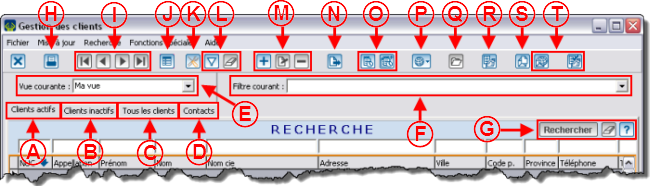ProDon:Gestion des clients : Différence entre versions
(→Information sur la gestion des clients) |
|||
| Ligne 10 : | Ligne 10 : | ||
|- | |- | ||
| width="50%" | | | width="50%" | | ||
| − | A : Permet de chercher parmi les clients actifs de la base de données.<br> | + | <span style="color: rgb(255, 0, 0);">'''A :'''</span> Permet de chercher parmi les clients actifs de la base de données.<br> |
| width="50%" | | | width="50%" | | ||
| − | B :Permet de chercher parmi les clients inactifs de la base de données.<br> | + | <span style="color: rgb(255, 0, 0);">'''B :'''</span> Permet de chercher parmi les clients inactifs de la base de données.<br> |
|- | |- | ||
| | | | ||
| − | C : Permet de chercher parmi tous les clients de la base de données (clients actifs et clients inactifs).<br> | + | <span style="color: rgb(255, 0, 0);">'''C :'''</span> Permet de chercher parmi tous les clients de la base de données (clients actifs et clients inactifs).<br> |
| + | |||
| + | | | ||
| + | <span style="color: rgb(255, 0, 0);">'''D :'''</span> Permet de chercher par contact.<br> | ||
| − | |||
| − | |||
| − | |||
| − | |||
|- | |- | ||
| | | | ||
| − | + | <span style="color: rgb(255, 0, 0);">'''E :'''</span> Permet de choisir la vue courante. Pour plus d'informations concernant les vues, [[Fonction communes:Gestion des vues|cliquer ici]].<br> | |
| | | | ||
| − | + | <span style="color: rgb(255, 0, 0);">'''F :'''</span> Permet de choisir un filtre courant. Pour plus d'information concernant les filtres, [[Fonction communes : Filtrer les informations (Requêtes)|cliquer ici]].<br> | |
|- | |- | ||
| | | | ||
| − | + | <span style="color: rgb(255, 0, 0);">'''G :'''</span> Permet de rechercher ou d’effacer l’information saisie dans la |barre de recherche, ou d’accéder à la liste des codes de recherche disponibles.Pour plus d'informations concernant la barre de recherche, [[Fonction communes : Barre de recherche|cliquer ici]].<br> | |
| | | | ||
| − | + | <span style="color: rgb(255, 0, 0);">'''H :'''</span> Permet d'acccéder aux rapports en lien avec les clients. | |
|- | |- | ||
| | | | ||
| − | + | <span style="color: rgb(255, 0, 0);">'''I :'''</span> Permet de se déplacer dans la grille.<br> | |
| | | | ||
| − | + | <span style="color: rgb(255, 0, 0);">'''J :'''</span> Permet d'afficher le sommaire des transactions du client sélectionné.<br> | |
|- | |- | ||
| | | | ||
| − | + | <span style="color: rgb(255, 0, 0);">'''K :'''</span> Permet d'ajouter, modifier ou retirer une vue. Pour plus d'informations concernant les vues, [[Fonction communes:Gestion des vues|cliquer ici]]. | |
| | | | ||
| − | + | <span style="color: rgb(255, 0, 0);">'''L :'''</span> Permet de configurer un filtre et d'effacer un filtre.<br> | |
|- | |- | ||
| | | | ||
| − | + | <span style="color: rgb(255, 0, 0);">'''M :'''</span> Permet d'ajouter un client, de modifier le client sélectionné ou de retirer un client.<br>'''ATTENTION :''' Avant d'ajouter un client, vérifier, à l'aide d'une recherche par mot-clé, si le client est déjà dans la base de données. Pour plus d'informations concernant la recherche, [[Fonction communes : Barre de recherche|cliquer ici]].<br> | |
| | | | ||
| − | + | <span style="color: rgb(255, 0, 0);">'''N :'''</span> Permet d'exporter la liste active dans '''''Excel'''''.<br> | |
|- | |- | ||
| | | | ||
| − | + | <span style="color: rgb(255, 0, 0);">'''O :'''</span> Permet d'ajouter une tâche au client sélectionné ou à tous les clients de la liste active. Pour plus d'informations concernant les tâches, [[Fonctions communes:Gestion des tâches et historique|cliquer ici]].<br> | |
| | | | ||
| − | + | <span style="color: rgb(255, 0, 0);">'''P :'''</span> Permet de rechercher sur Internet certaines informations relatives au client sélectionné.<br> | |
|- | |- | ||
| | | | ||
| − | + | <span style="color: rgb(255, 0, 0);">'''Q :'''</span> Permet d’ouvrir un dossier sur l’ordinateur afin d’y placer des documents (pdf, jpg, etc.) relatifs au client.<br> | |
| | | | ||
| − | + | <span style="color: rgb(255, 0, 0);">'''R :'''</span> Permet d'accéder à l'outil « Listes personnalisées ». Pour plus d'informations concernant les listes personnalisées, [[ProDon:Listes personnalisées|cliquer ici]].<br> | |
| − | | | + | |- |
| + | | | ||
| + | <span style="color: rgb(255, 0, 0);">'''S :'''</span> Permet de faire un Publipostage de type client ou de type contact. Pour plus d'informations concernant le Publipostage, [[ProDon:Publipostage|cliquer ici]].<br> | ||
| − | + | | | |
| − | + | <span style="color: rgb(255, 0, 0);">'''T :'''</span> Ces deux boutons sont visibles seulement si le module PubliCourriel est activé. Pour plus d'informations concernant le PubliCourriel, [[Fonctions communes:PubliCourriel|cliquer ici]]. | |
| − | < | ||
| − | |||
| − | |||
| − | |||
| − | < | ||
| − | |||
| − | |||
| − | |||
| − | |||
| − | |||
| − | |||
| − | |||
| − | |||
| − | |||
| − | |||
| − | |||
| − | |||
| − | |||
| − | |||
| − | |||
| − | |||
| − | |||
| − | |||
| − | |||
| − | |||
| − | |||
| − | |||
| − | |||
| − | |||
| − | |||
| − | |||
| − | |||
|} | |} | ||
Version du 21 juillet 2011 à 12:59
Sommaire
Information sur la gestion des clients
|
A : Permet de chercher parmi les clients actifs de la base de données. |
B : Permet de chercher parmi les clients inactifs de la base de données. |
|
C : Permet de chercher parmi tous les clients de la base de données (clients actifs et clients inactifs). |
D : Permet de chercher par contact. |
|
E : Permet de choisir la vue courante. Pour plus d'informations concernant les vues, cliquer ici. |
F : Permet de choisir un filtre courant. Pour plus d'information concernant les filtres, cliquer ici. |
|
G : Permet de rechercher ou d’effacer l’information saisie dans la |barre de recherche, ou d’accéder à la liste des codes de recherche disponibles.Pour plus d'informations concernant la barre de recherche, cliquer ici. |
H : Permet d'acccéder aux rapports en lien avec les clients. |
|
I : Permet de se déplacer dans la grille. |
J : Permet d'afficher le sommaire des transactions du client sélectionné. |
|
K : Permet d'ajouter, modifier ou retirer une vue. Pour plus d'informations concernant les vues, cliquer ici. |
L : Permet de configurer un filtre et d'effacer un filtre. |
|
M : Permet d'ajouter un client, de modifier le client sélectionné ou de retirer un client. |
N : Permet d'exporter la liste active dans Excel. |
|
O : Permet d'ajouter une tâche au client sélectionné ou à tous les clients de la liste active. Pour plus d'informations concernant les tâches, cliquer ici. |
P : Permet de rechercher sur Internet certaines informations relatives au client sélectionné. |
|
Q : Permet d’ouvrir un dossier sur l’ordinateur afin d’y placer des documents (pdf, jpg, etc.) relatifs au client. |
R : Permet d'accéder à l'outil « Listes personnalisées ». Pour plus d'informations concernant les listes personnalisées, cliquer ici. |
|
S : Permet de faire un Publipostage de type client ou de type contact. Pour plus d'informations concernant le Publipostage, cliquer ici. |
T : Ces deux boutons sont visibles seulement si le module PubliCourriel est activé. Pour plus d'informations concernant le PubliCourriel, cliquer ici. |
Détail d'une fiche client
Général
| 1010x587px | |
| A : Permet de sauvegarder la fiche du client sans quitter la fiche. |
B : Permet d’accéder à une autre fiche sans retourner à la grille de gestion des clients. |
| C : Permet de dupliquer l’information d’un autre client. |
D : Permet de créer une alerte qui s’affiche chaque fois que l’on accède à la fiche du client ou que l’on créé une transaction. |
| E : Contient de l’information pour contacter le client. |
F : Contient l’information relative au statut du client. |
| G : Permet de déterminer si le client est un solliciteur ou non. |
H : Permet de consulter ou d’attribuer les catégories du client. |
| I : Permet de consulter ou d’attribuer les caractéristiques du client. |
J : Résume l’historique de dons du client en période définie. |
| K : Permet de voir à quelles listes le client est attribué. |
L : Permet de gérer le type de salutation du client. |
| M : Contient les champs clients spécifiquement créés pour vos besoins. |
N : Contient toutes les transactions ayant été reportées. |
| O : Visible seulement si vous utilisez le module « Bénéficiaire », vous y trouverez toutes les transactions de ce type. |
P : Contient toutes les transactions visibles en N et en O. |
| Q : Contient les transactions de l’onglet « Dépôt » de la gestion des transactions. |
R : Contient les transactions de l’onglet « En attente » de la gestion des transactions. |
| S : Contient les transactions dans lesquelles le client est mentionné comme donateur tiers. |
T : Contient la liste des sollicitations faites auprès de ce client. |
| U : Contient les prospections en vue d’engagement faites avec ce client. |
V : Contient les engagements de ce client. |
| W : Contient la liste de nos contacts chez le client. |
X : Permet de faire des liens entre deux fiches clients. |
| Y : Permet de trouver le chemin entre 2 clients, ou un client et une liste personnalisée, en passant par les liens des fiches clients. |
|
1 - Info
| Fichier:ProDon Gestion Clients 003.png | |
| A : Permet de planifier un changement d’adresse ou de consulter l’historique d’adresses du client. |
B : Permet de formater l’adresse du client selon les normes de Postes Canada. |
| C : Permet d’ouvrir directement le site web ou de préparer un message courriel en cliquant sur les liens bleus. |
D : Permet de sélectionner le solliciteur du client. |
| E : Permet d’attribuer un secteur d’activité au client. |
F : Permet d’afficher la barre de recherche dans les onglets du bas de la fiche. |
| G : Permet de réimprimer le reçu correspondant à la transaction sur laquelle vous êtes positionné. |
H : Permet de modifier la transaction sur laquelle vous êtes positionné. |
| I : Permet d’annuler la transaction sur laquelle vous êtes positionné. Vous devrez indiquer une raison pour l’annulation. |
J : Permet de supprimer la transaction sur laquelle vous êtes positionné. |
2 - Info
| Fichier:ProDon Gestion Clients 004.png | |
| A : Si cette case est cochée, toutes les nouvelles transactions du client seront anonymes par défaut. |
B : Cette case représente le statut le plus près de la destruction d’un client. |
| C : Cette case se coche d’elle-même si le client a reçu une transaction de type « Bénéficiaire ». |
D : Si cette case est cochée, toutes les nouvelles transactions du client porteront la mention « Reçu annuel » par défaut. |
| E : Si cette case est cochée, toutes les nouvelles transactions du client porteront la mention « Aucun reçu ». |
F : Principalement utile si vous faites des campagnes de télémarketing (cette case est à titre informatif uniquement). |
| G : Principalement utile si vous faites des campagnes de télémarketing, cette case est à titre informatif uniquement. |
H : Plusieurs fonctions du logiciel vous permettent de spécifier si vous désirez ou non inclure les clients exclus du publipostage. Vous pourrez aussi inscrire la raison de l’exclusion. |
| I : Lorsque cette case est cochée, les cases « Exclure du publipostage » et « Ce client est inactif » se cochent automatiquement. Vous pourrez aussi spécifier la date du décès ainsi qu’un compte de Grand Livre si le défunt souhaite que les dons faits à sa mémoire soient attribués à un fond particulier. |
|
Solliciteur
| Fichier:ProDon Gestion Clients 005.png | |
| A : Permet de spécifier que ce client est un solliciteur. |
B : Si vous n’inscrivez pas de code, le logiciel attribuera le « NUC » comme code. |
| C : La date du jour s’y inscrit lorsque vous cochez la case en A. |
D : Permet d’indiquer que le client n’est plus un solliciteur. |
| E : La date du jour s’y inscrit lorsque vous cochez la case en D. |
|
Catégories
| Fichier:ProDon Gestion Clients 006.png | |
| A : Permet de spécifier à quelles catégories est attribué le client. |
B : Permet d’ajouter une nouvelle catégorie au besoin. |
| C : Affiche le code des catégories cochées pour le client. Utile si la liste des catégories est plus longue que ce qui est visible à l’écran. |
|
Caractéristiques
| Fichier:ProDon Gestion Clients 007.png | |
| A : Contient la liste de toutes les caractéristiques du client. |
B : Permet d’ajouter, modifier ou supprimer une caractéristique pour le client. |
Voir Gestion des caractéristiques
Sommaire
| Fichier:ProDon Gestion Clients 008.png | |
| A : Affiche un résumé par période des transactions du client. Voir Gestion des périodes |
Listes
| Fichier:ProDon Gestion Clients 009.png |
| A : Permet de voir à quelles listes le client est attribué. Voir Listes personnalisées |
Fusion
| Fichier:ProDon Gestion Clients 010.png | |
| A : Permet de choisir le type de salutation pour ce client. Par défaut, tous les clients sont créés avec le type « Standard ». |
B : Permet d’indiquer que la fiche est au pluriel ou au singulier. |
| C : Permet de vérifier le résultat des champs de fusion de type client. Utile pour valider le contenu de l’un ou l’autre des champs de fusion du logiciel. |
|
Champs pers.
| Fichier:ProDon Gestion Clients 011.png |
| A : Contient les champs personnalisés de type client de votre base de données. |
=== ----
Nom du document : ProDon:Gestion des clients
===